
Kiến Thức
DNS là gì? Tìm hiểu tổng quan về DNS
DNS (Domain Name System) chính là “cuốn danh bạ Internet” giúp chuyển tên miền dễ nhớ như maychuviet.vn thành địa chỉ IP dạng số để trình duyệt có thể kết nối đến đúng máy chủ. Nhờ có DNS, người dùng không cần phải ghi nhớ những dãy số dài, thay vào đó chỉ cần nhập tên miền — nhanh hơn, tiện hơn và chính xác hơn.
Ngoài ra, DNS còn đóng vai trò quan trọng trong SEO, tốc độ tải trang, độ ổn định của website và bảo mật. Đây là lý do việc hiểu và chọn đúng DNS server trở thành yếu tố quyết định hiệu suất website.
Mục Lục
DNS là gì?
DNS là hệ thống phân giải tên miền giúp chuyển đổi tên miền (domain name) sang địa chỉ IP. Nếu Internet là một hệ thống giao thông thì DNS chính là “bản đồ định tuyến”, đảm bảo người dùng được đưa đến đúng vị trí website mà họ tìm kiếm.
Mỗi server, web server hay thiết bị mạng đều có địa chỉ IP riêng. Nhưng vì IP khó nhớ, DNS ra đời để giúp người dùng sử dụng domain dễ ghi nhớ hơn.
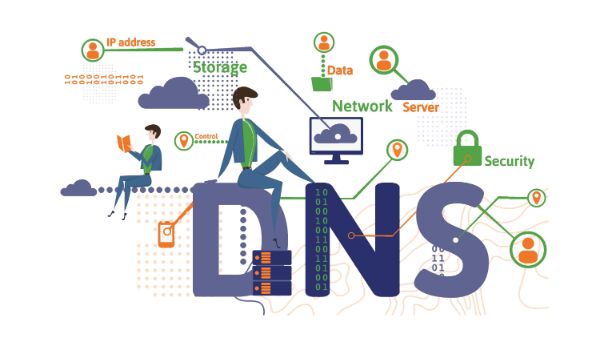
Chức năng của DNS
DNS giữ vai trò cốt lõi trong hoạt động của Internet, đảm bảo quá trình truy cập website diễn ra chính xác, nhanh chóng và ổn định. Về bản chất, hệ thống DNS thực hiện ba nhiệm vụ quan trọng sau:
Phân giải tên miền
Nhiệm vụ đầu tiên và quan trọng nhất của DNS là chuyển đổi tên miền dễ nhớ như maychuviet.vn thành địa chỉ IP tương ứng. Trình duyệt web không thể hiểu tên miền, mà chỉ hoạt động dựa trên IP. Vì vậy, DNS đóng vai trò như “phiên dịch viên”, giúp kết nối người dùng đến đúng máy chủ chỉ trong vài phần nghìn giây. Nhờ quá trình phân giải này, người dùng không cần ghi nhớ dãy số IP phức tạp mà vẫn truy cập chính xác vào website mong muốn.
Tăng tốc độ truy cập Internet
Một DNS server chất lượng cao giúp giảm thời gian phản hồi (DNS lookup time), từ đó rút ngắn toàn bộ thời gian tải trang. Khi DNS hoạt động ổn định, trình duyệt sẽ nhanh chóng lấy được địa chỉ IP của website, tránh tình trạng phải gửi truy vấn nhiều lần. Đối với những người thường xuyên truy cập website, chơi game online, livestream hoặc quản lý hệ thống máy chủ, việc sử dụng DNS nhanh mang lại sự khác biệt rõ rệt về tốc độ.
Cải thiện trải nghiệm người dùng và hỗ trợ SEO
DNS có tác động trực tiếp đến trải nghiệm người dùng lẫn khả năng tối ưu hóa website:
Giảm tình trạng gián đoạn kết nối, hạn chế lỗi “không tìm thấy máy chủ” hoặc “server not found”.
Rút ngắn thời gian tải trang, giúp người dùng cảm thấy mượt mà hơn.
Hỗ trợ công cụ tìm kiếm như Google thu thập dữ liệu (crawl) nhanh hơn nhờ quá trình truy xuất tên miền ổn định.
Tăng điểm hiệu suất website, từ đó gián tiếp cải thiện thứ hạng SEO.
Nói cách khác, DNS hoạt động tốt không chỉ đảm bảo website luôn sẵn sàng phục vụ người dùng mà còn góp phần nâng cao uy tín và hiệu quả vận hành của toàn bộ hệ thống.
Nguyên lý hoạt động của DNS
Ví dụ bạn truy cập maychuviet.vn, quá trình sẽ diễn ra như sau:
Máy tính gửi yêu cầu tìm IP trỏ đến maychuviet.vn.
DNS cục bộ kiểm tra bộ nhớ đệm xem đã có dữ liệu hay chưa.
Nếu không có, nó gửi yêu cầu lên DNS ROOT.
ROOT server điều hướng đến DNS quản lý tên miền .vn.
DNS .vn chuyển tiếp đến DNS authoritative quản lý trực tiếp tên miền.
Authoritative server trả về IP thật của trang.
Máy tính dùng IP đó để kết nối đến server đang lưu website.
Nhờ quá trình này mà chỉ trong vài mili–giây, trình duyệt đã mở đúng trang bạn muốn truy cập.
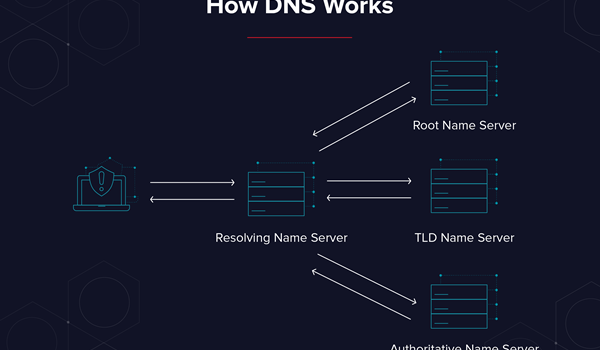
Phân loại DNS & vai trò từng loại
Root Name Servers
Root Name Servers hay còn được gọi là Name Server. Server này được xem là Server quan trọng nhất trong hệ thống cấp bậc của DNS. Hiểu đơn giản, Root Name Server chính là một thư viện để định hướng tìm kiếm cho bạn.
Theo quá trình hoạt động, sau khi nhận yêu cầu từ DNS Recursive Resolver, Root Name Server sẽ phản hồi rằng nó cần tìm trong các top-level domain name servers (TLD Name Servers) cụ thể nào đó.
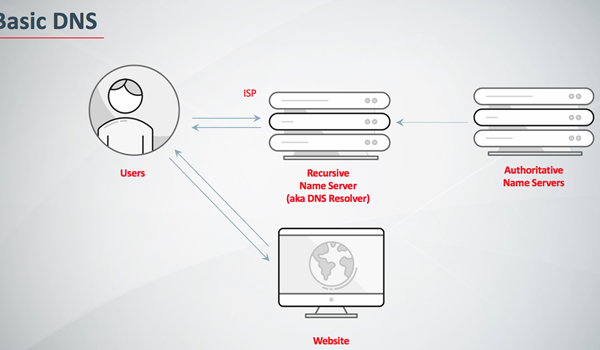
DNS Recursor
DNS Recursor đóng vai trò liên lạc với các Server khác nhằm phản hồi đến trình duyệt người dùng. Trong quá trình lấy thông tin, sẽ có những trường hợp DNS Recursor cần đến sự giúp đỡ của Root DNS Server.
TLD Nameserver
TLD Nameserver là server dành riêng cho loại Top-level domain. Được xem là nhà quản lý toàn bộ hệ thống thông tin của một phần mở rộng tên miền chung.
Theo trình tự, TLD Name Server sẽ phản hồi từ DNS Resolver, sau đó giới thiệu nó cho một Authoritative DNS Server – hay nơi chứa chính thức nguồn dữ liệu của tên miền đó.
Khi DNS Resolver tìm thấy Authoritative Nameserver sẽ là lúc mà việc phân giải tên miền diễn ra.
Mặt khác, Authoritative Name Server có chứa thông tin cho biết tên miền đang gắn với địa chỉ nào. Nó sẽ cung cấp cho Recursive Resolver địa chỉ IP cần thiết tìm thấy trong danh mục những bản ghi của nó.
Hướng dẫn sử dụng DNS
Bạn có thể thay đổi DNS trên máy tính Windows theo 6 bước đơn giản:
- Bước 1: Mở Control Panel → Network & Internet
- Bước 2: Chọn View network status and tasks
- Bước 3: Chọn mạng đang dùng
- Bước 4: Nhấn Properties
- Bước 5: Mở Internet Protocol Version 4 (TCP/IPv4)
Cuối cùng, chọn Use the following DNS server addresses và nhập DNS bạn muốn dùng. Nhấn OK để lưu lại.
Cuối cùng nhấn vào OK để xác nhận thiết lập vừa rồi, như vậy là chúng ta đã hoàn tất công đoạn thay đổi DNS.
Top 4 DNS phổ biến nhất hiện nay
Hiện nay DNS có rất nhiều loại phổ biến và khác nhau. Dưới đây Máy Chủ Việt tổng hợp 4 dịch vụ DNS phổ biến nhất:
DNS Google
Nhanh, ổn định, đáng tin cậy.
IP:
8.8.8.8
8.8.4.4
DNS OpenDNS
Dựa trên nền tảng cloud, bảo mật tốt.
IP:
208.67.222.222
208.67.220.220
DNS Cloudflare
Một trong những DNS nhanh nhất thế giới.
IP:
1.1.1.1
1.0.0.1
Comodo Secure DNS
Chặn trang web độc hại, tăng bảo mật.
IP:
8.26.56.26
8.20.247.20
Ngoài ra còn có DNS:
VNPT
Viettel
FPT
>>> Có thể bạn quan tâm: DHCP là gì? Tìm hiểu tổng quan về DHCP
Các câu hỏi thường gặp về DNS
Tại sao DNS dễ bị tấn công?
Vì hầu hết các cuộc tấn công này đều tập trung vào việc lạm dụng DNS để ngăn người dùng internet không thể truy cập vào một số trang web nhất định. Chúng nằm dưới cánh của các cuộc tấn công từ chối dịch vụ (DoS).
Nên sử dụng DNS miễn phí hay DNS trả phí?
Tùy thuộc vào nhu cầu của bạn. DNS miễn phí giúp bạn tiết kiệm chi phí, tuy nhiên bản trả phí sẽ mang đến cho bạn nhiều lợi ích như:
- Nâng cao bảo mật
- Có công cụ quản lý DNS hiệu quả hơn, trực quan hơn
- Hiệu suất cao, nhanh hơn, đáng tin tưởng hơn
- Được hỗ trợ khi gặp sự cố
Được đăng ký tối thiểu và tối đa bao nhiêu DNS cho 1 tên miền?
Bạn có thể đăng ký tối thiểu là 2 và tối đa là 13 máy chủ DNS cho 1 tên miền. Bạn có thể liên hệ với nhà đăng ký tên miền để có thể có thông tin chi tiết hơn.
Thay đổi DNS server có nguy hiểm gì không?
Chuyển từ máy chủ DNS hiện tại sang máy chủ khác rất an toàn và sẽ không bao giờ gây hại cho máy tính hoặc thiết bị của bạn. Để thay đổi máy chủ DNS ở cấp bộ định tuyến hoặc cấp máy tính, hãy vào cài đặt Mạng và chuyển sang số máy chủ DNS mới.
Đổi DNS trên điện thoại có dễ không?
Việc đổi DNS trên điện thoại vô cùng đơn giản, người dùng không cần phải thực hiện nhiều thao tác phức tạp như trên máy tính. Đối với hai nền tảng phổ biến nhất là Android và IOS, bạn chỉ việc tải về những ứng dụng có sẵn trên AppStore và CH Play và chạy những ứng dụng này là bạn đã có thể đổi DNS cho cả wifi và mạng di động của mình.


